win10 怎么调出自带的截图工具 win10自带的截图工具在哪里
更新时间:2021-09-09 10:32:21作者:huige
我们在使用电脑时,经常会用到截图功能,很多人可能都会习惯借助第三方截图工具来操作,其实在win10系统中,就自带有截图工具,只是很多人不知道在哪里,带着大家的这个问题,本文就给大家分享一下win10调出自带的截图工具的详细方法吧。
具体方法如下:
1、点击开始菜单按钮,然后点击“所有应用”;
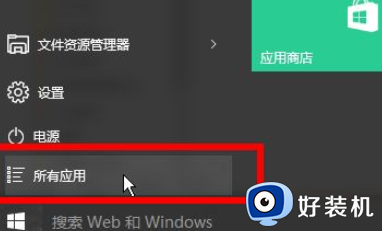
2、在所有应用列表中找到"windows 附件"文件夹,然后截图工具就在这个文件夹中;
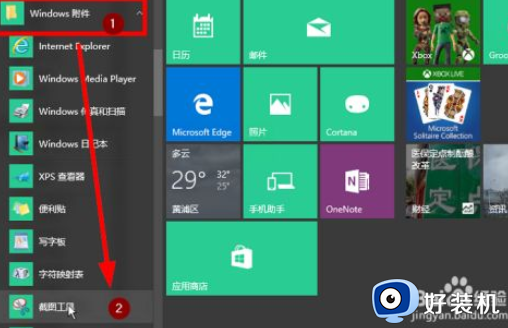
3、在打开的工具中点击新建就可以开始截图了;
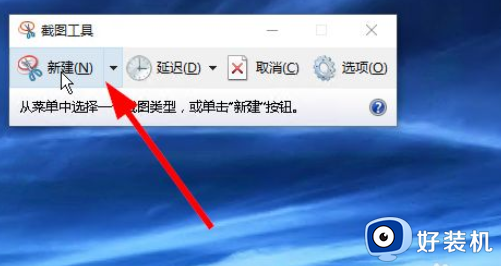
4、如果想以后方便的使用,可以把截图工具(点击右键)加到开始屏幕或者任务栏,也可以拖动到桌面上;
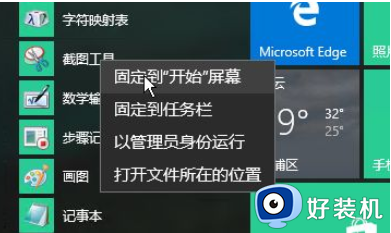
5、右键点击开始菜单按钮,然后点击“运行”,也可以 win键+R;
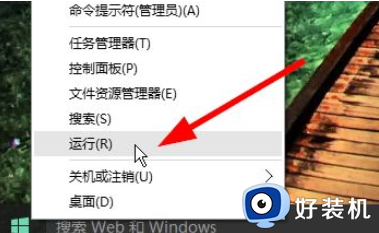
6、在运行框中输入命令就可以打开win10中自带的截图工具了。
SnippingTool
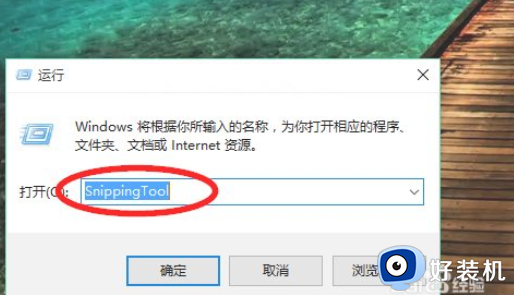
关于win10 怎么调出自带的截图工具的详细方法就给大家介绍到这边了,是不是很简单呢,有这个需要的用户们可以按照上面的方法来调出即可。
win10 怎么调出自带的截图工具 win10自带的截图工具在哪里相关教程
- win10系统截图工具在哪里 win10自带截图工具如何打开
- Win10自带截图工具在哪打开 Win10开启自带截图工具的方法
- Win10自带截图工具在哪打开 开启Win10自带截图工具的方法
- Win10截图工具用不了如何解决 Win10截图工具用不了的解决方案
- win10的截图工具在哪里打开 win10的截图工具如何打开
- win10屏幕截图保存在哪个位置 win10系统截图保存文件路径在哪
- win10系统截屏保存到哪里了 win10系统截图保存在哪个文件夹
- win10截图工具在哪里 win10截图工具在什么位置
- win10edge截图在哪 win10edge浏览器截图设置
- Win10截图工具为什么用不了 win10无法使用截图工具的解决方案
- win10拼音打字没有预选框怎么办 win10微软拼音打字没有选字框修复方法
- win10你的电脑不能投影到其他屏幕怎么回事 win10电脑提示你的电脑不能投影到其他屏幕如何处理
- win10任务栏没反应怎么办 win10任务栏无响应如何修复
- win10频繁断网重启才能连上怎么回事?win10老是断网需重启如何解决
- win10批量卸载字体的步骤 win10如何批量卸载字体
- win10配置在哪里看 win10配置怎么看
热门推荐
win10教程推荐
- 1 win10亮度调节失效怎么办 win10亮度调节没有反应处理方法
- 2 win10屏幕分辨率被锁定了怎么解除 win10电脑屏幕分辨率被锁定解决方法
- 3 win10怎么看电脑配置和型号 电脑windows10在哪里看配置
- 4 win10内存16g可用8g怎么办 win10内存16g显示只有8g可用完美解决方法
- 5 win10的ipv4怎么设置地址 win10如何设置ipv4地址
- 6 苹果电脑双系统win10启动不了怎么办 苹果双系统进不去win10系统处理方法
- 7 win10更换系统盘如何设置 win10电脑怎么更换系统盘
- 8 win10输入法没了语言栏也消失了怎么回事 win10输入法语言栏不见了如何解决
- 9 win10资源管理器卡死无响应怎么办 win10资源管理器未响应死机处理方法
- 10 win10没有自带游戏怎么办 win10系统自带游戏隐藏了的解决办法
